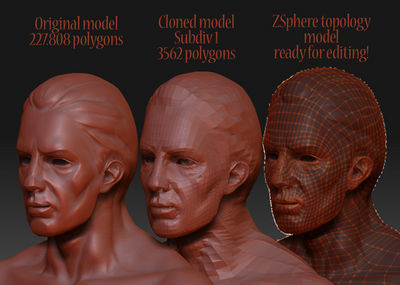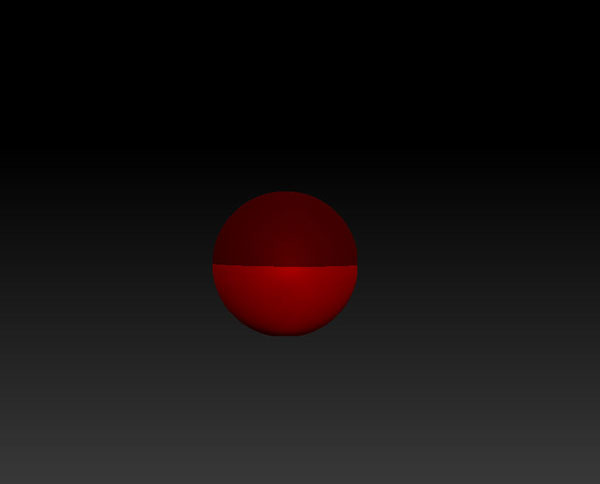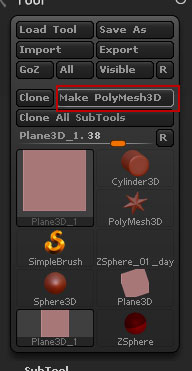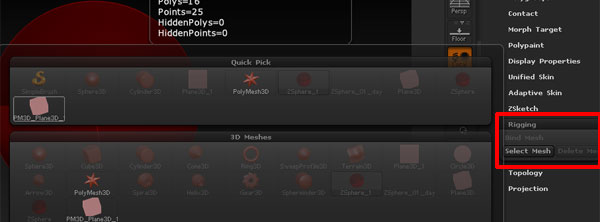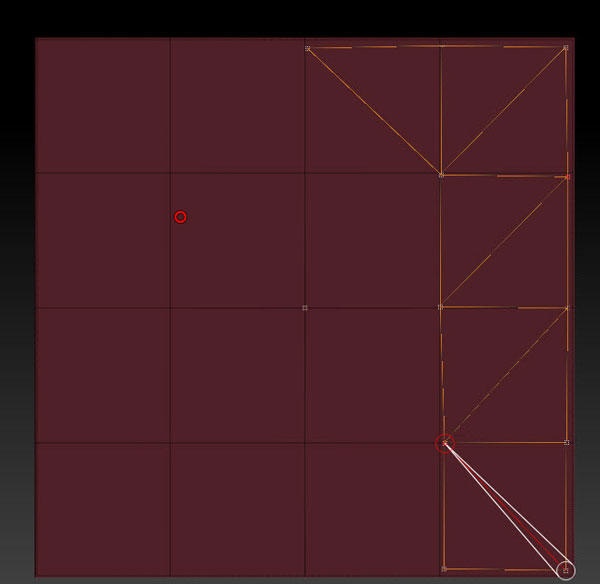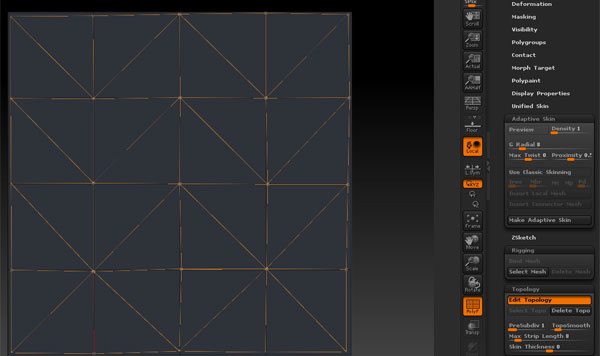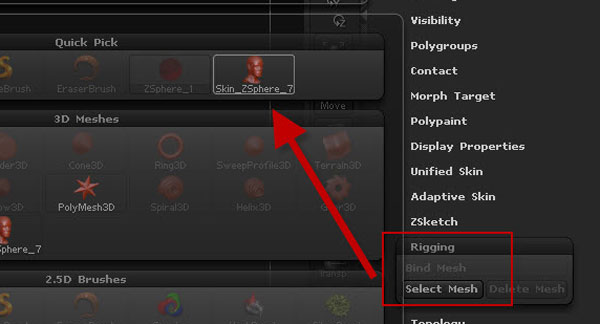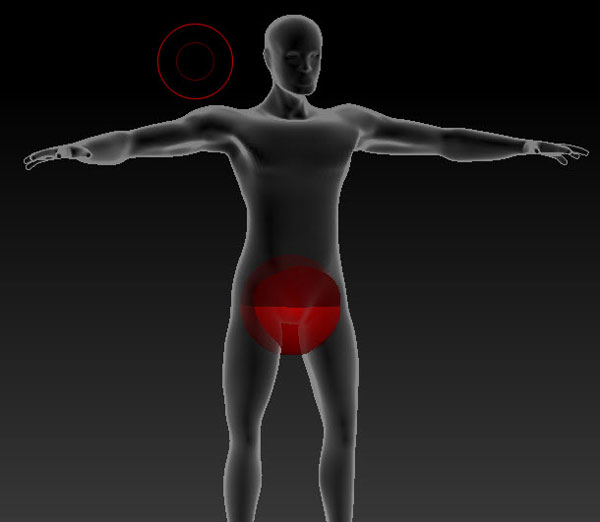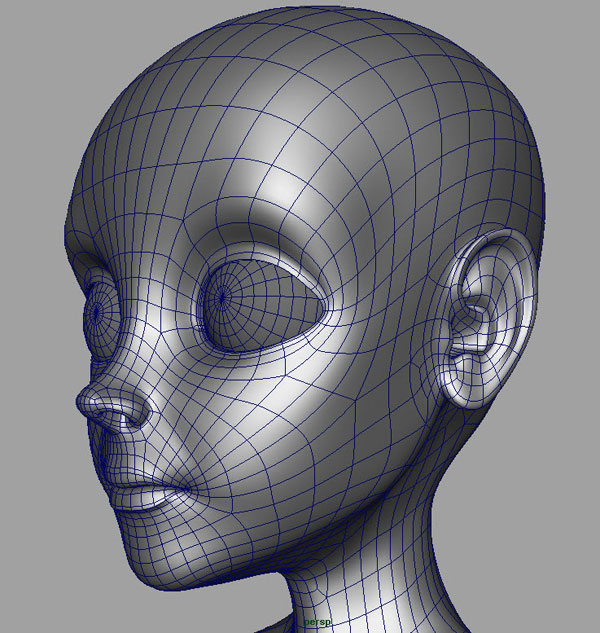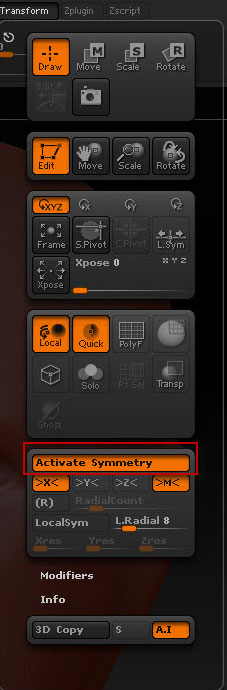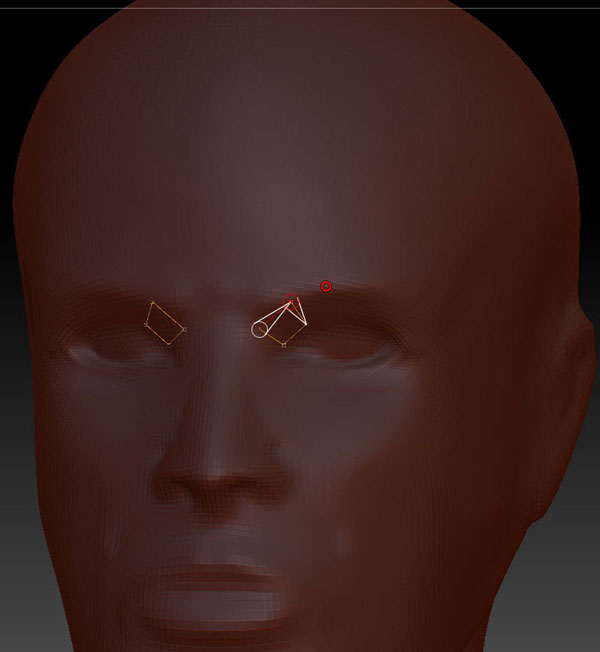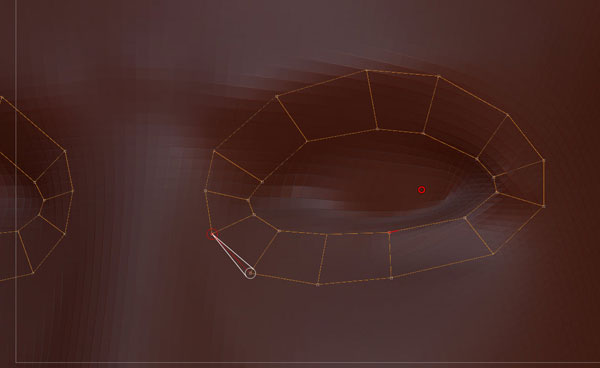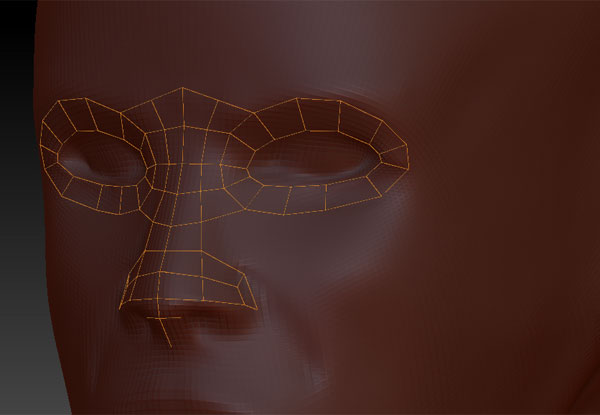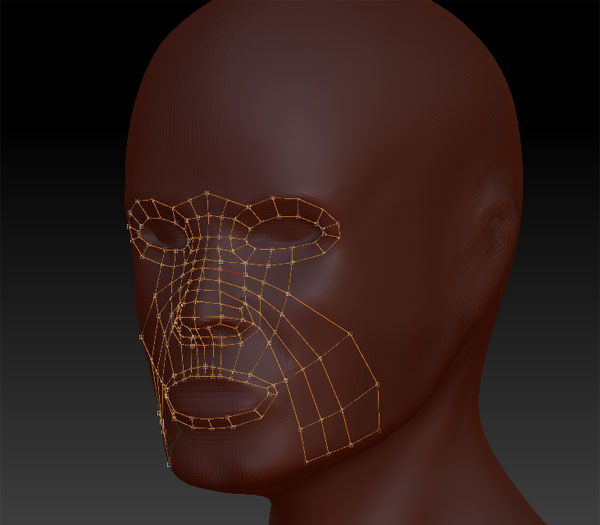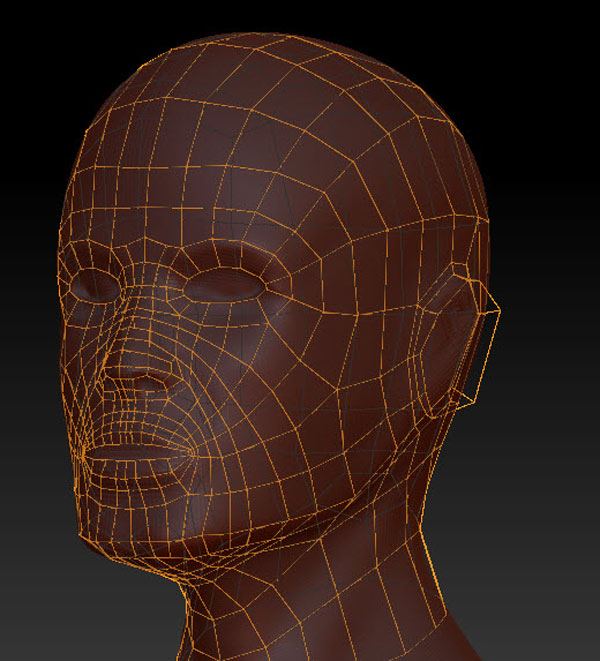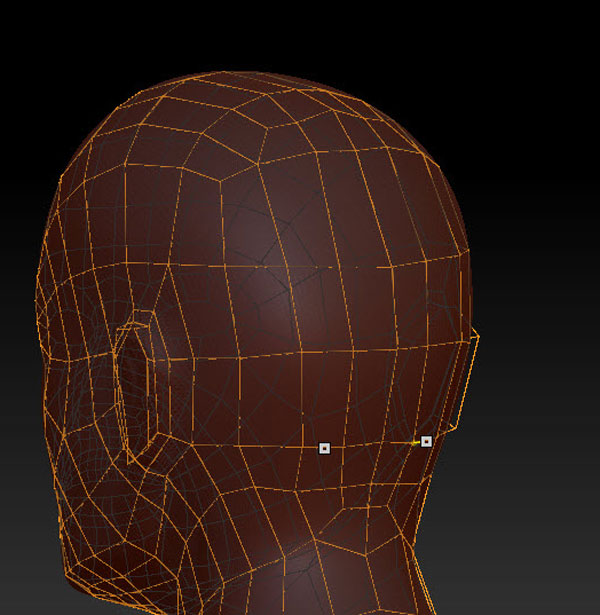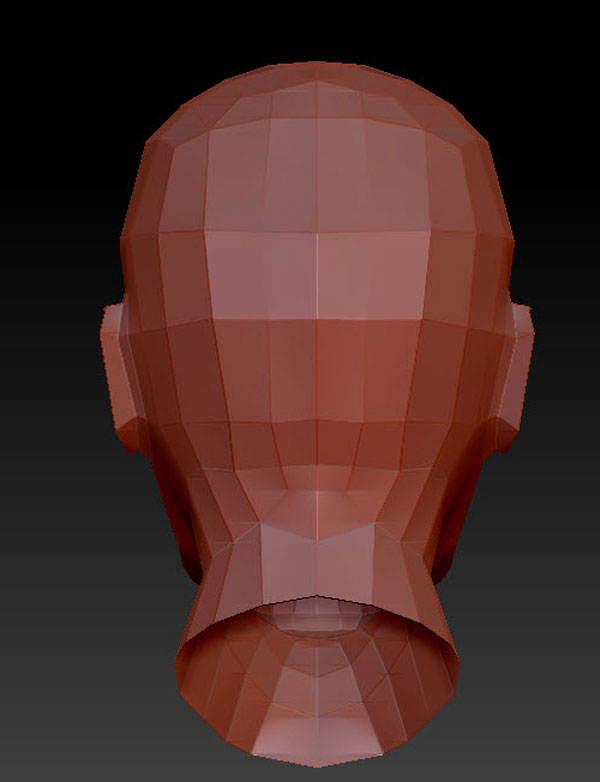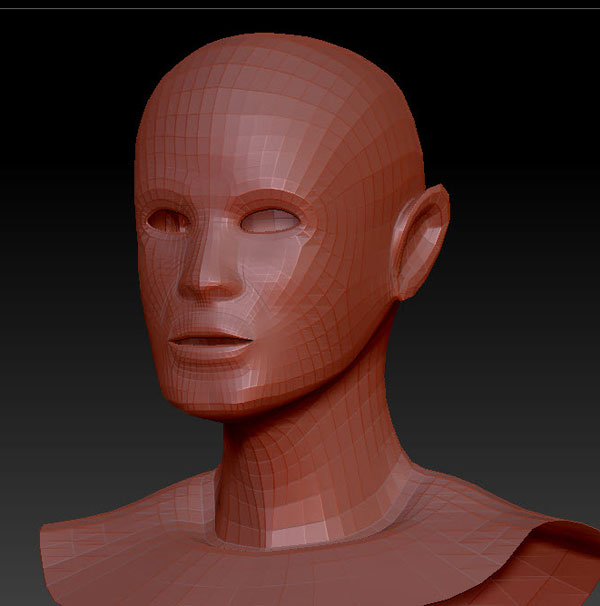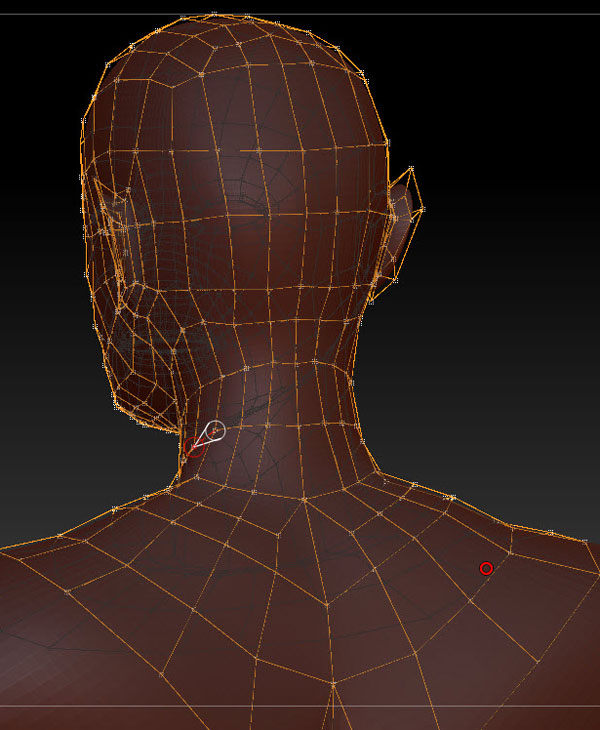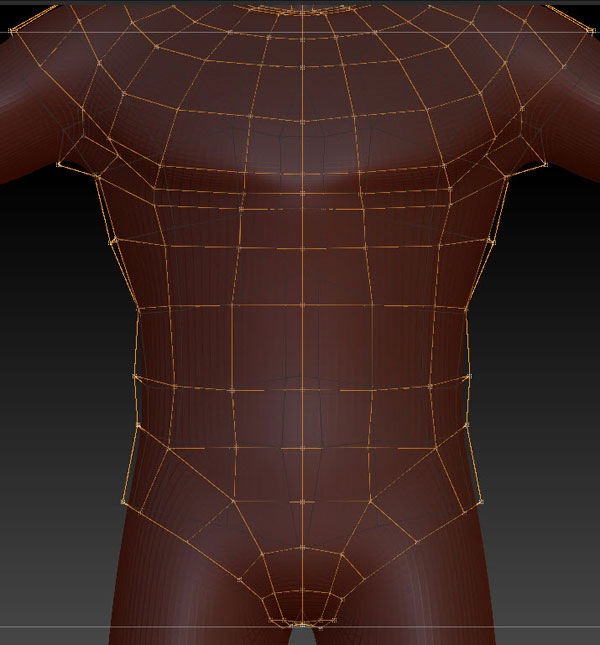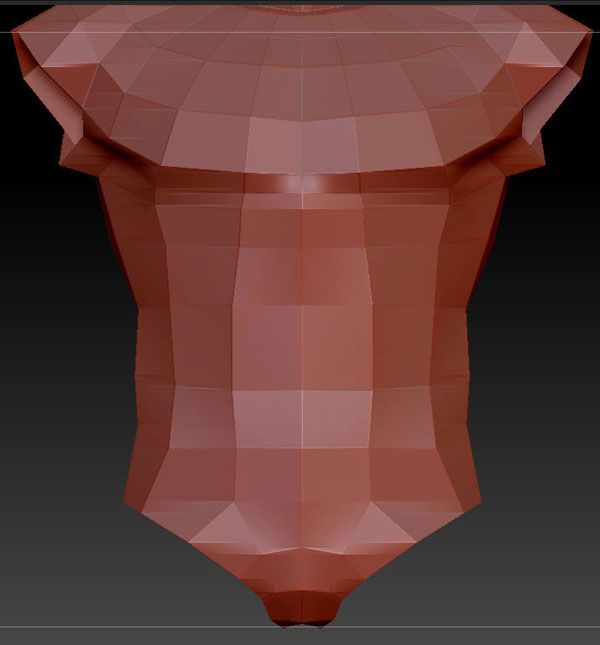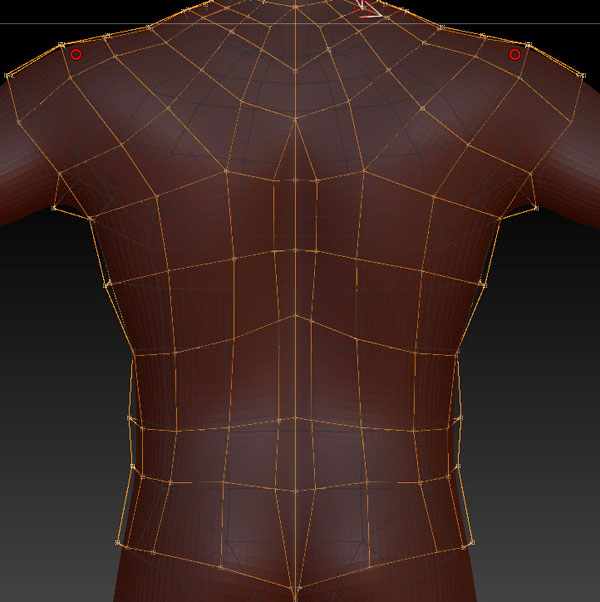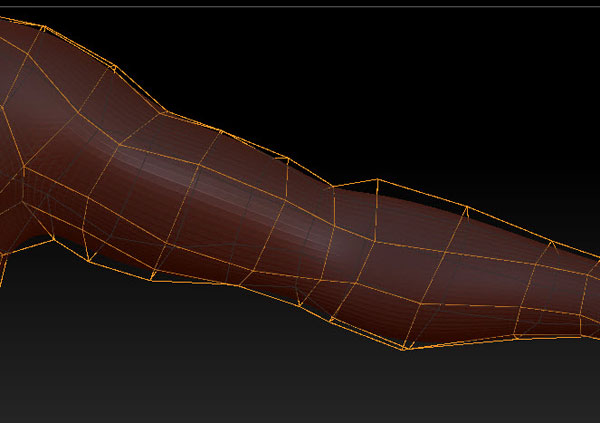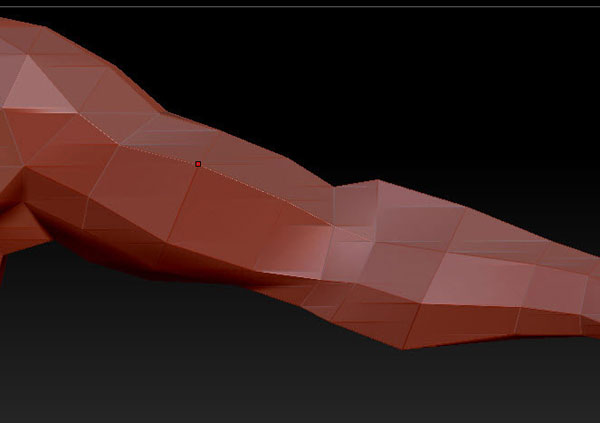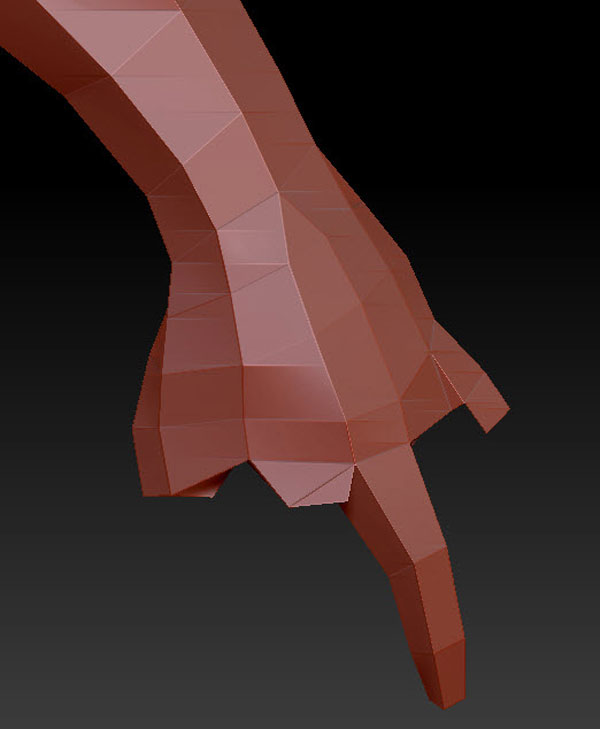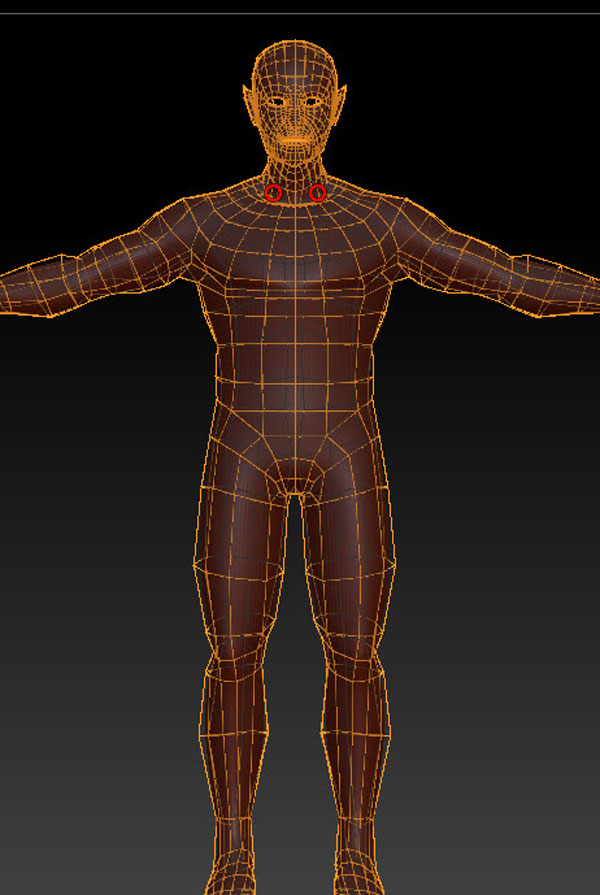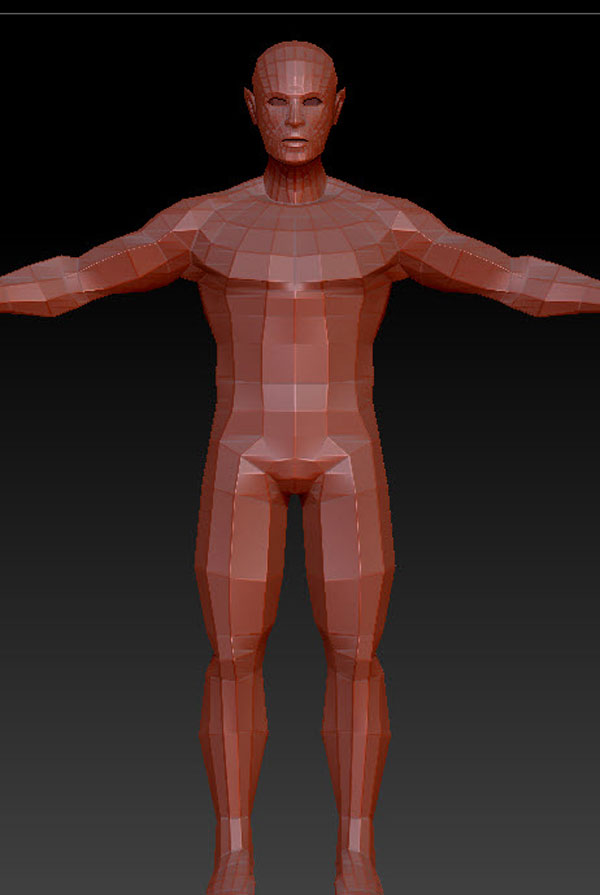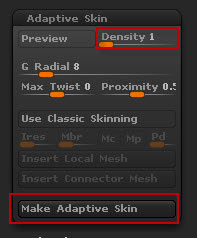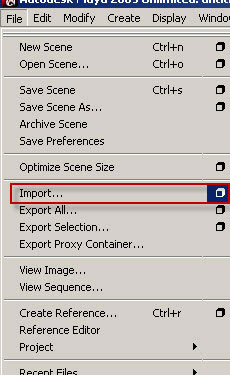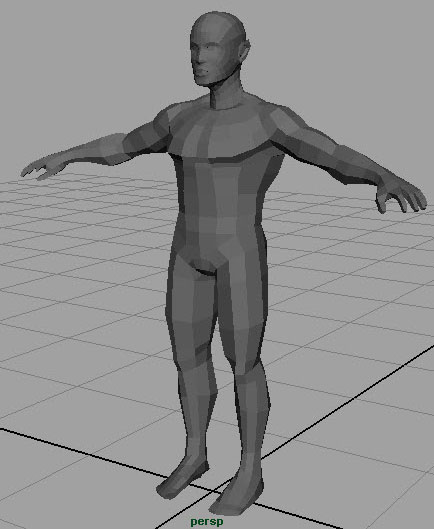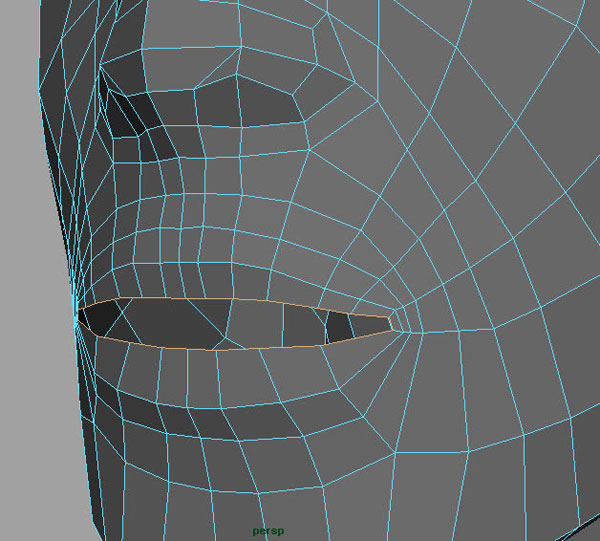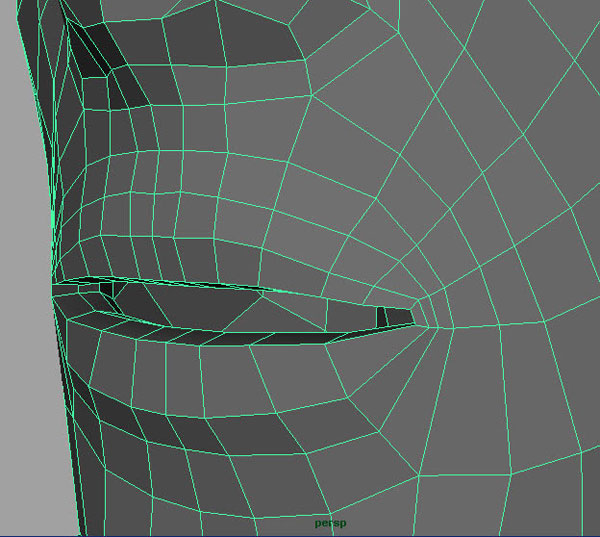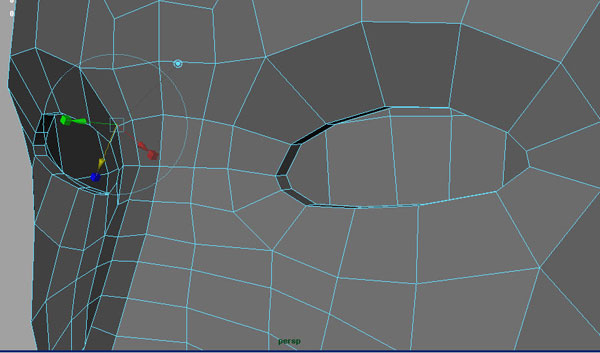Как сделать топологию в zbrush
Как сделать топологию в zbrush
1. Загрузите свою модель (это должен быть polymesh, стандартные примитивы не подходят).
2. Перейдите в режим редактирования, если вы еще не в нем (клавиша Т).
3. Выберите инструмент ZSphere в меню Tool. Теперь ZSphere появится автоматически.
4. В меню Tool появятся две новые опции: Rigging и Topology. В Rigging нажмите ‘select’ и выберите модель, которую собираетесь редактировать.
5. В Topology выберите Edit Topology. Теперь вы можете начать рисовать линии.
Общие элементы управления
Примечание: Иногда некоторые точки не хотят перемещаться и все тут. Возможно, вы случайно замаскировали (mask) их (действие маски не видно). Убрав маску, вы снова сможете их двигать (прим. Thomas Mahler).
Редактирование имеющейся топологии
1. Загрузите модель для редактирования.
2. Выберите новый инструмент ZSphere.
3. Клонируйте вашу модель.
4. Убедитесь, что уровень subdiv клонированной модели 1 или 2 (Если нет, то это не будет работать! Оригинальная же модель может иметь столько уровней subdiv, сколько вы пожелаете)
5. В подпалитре Tool:Rigging выберите оригинальную модель и активируйте (опционально) Projection Mode, чтобы сгенерированная модель спроецировалась в Template.
6. В субпалитре Tool:Topology выберите клонированную модель. Все линии проявятся.
7. Войдите в режим Edit Topology.
With a big thanks to Francois Rimasson for his wonderful tutorial!
Здесь скрипт Plakkie, показываюший, как редактировать существующую топологию.
Создание сетки топологии в модели ZSphere
1. Создайте скелет из ZSpheres так же, как вы пользуетесь ZSphere при моделировании.
2. В субпалитре Tools:Topology выберите Edit Topology.
3. В меню Transform активируйте кнопки: >X
Извлечение сетки топологии
Инструментом Топология вы можете легко создать дополнительную геометрию, например одежду, броню и т.д. По сравнению с инструментом Mesh Extraction, у вас больший контроль над топологией созданной геометрии.
1. Установите модель для топологии как указана на картинке.
2. Установите Tool:Topology:Skin thickness как 1. Это даст геометрии проявиться в preview. (клавиша А, небольшая толщина. Чем меньше Skin thickness, тем тоньше геометрия.)
3. Закончив рисовать топологию, нажмите Tool:Adaptive Skin:Make adaptive Skin.
4. Если вы захотите, новая геометрия теперь может быть помещена в список subtool вашей оригинальной модели.
Топология в действии:
* Если вы обнаружили какие-либо неточности или несоответствия, пожалуйста, сообщите нам, чтобы мы могли исправить.
Создание The Warrior Часть 2 | Ретопология в ZBrush
Во второй части серии уроков по созданию персонажа «The Warrior», я расскажу и покажу вам, как изменить топологию модели, которую создали в первой части. Так как сетка была создана при помощи ZSpheres, топология модели содержит огромное количество ошибок. Именно поэтому, в этой части мы рассмотрим, как можно сделать ретопологию в ZBrush при помощи инструмента «Topology Tool».
Первая часть урока
В первой части мы остановились на том, что создали базовую сетку с использованием ZSpheres, поэтому направления путей сетки не очень хороши и нуждается в совершенствовании:
После того как откроете модель, нажмите сочетание клавиш «Shift + F», что бы отобразить сетку:
В последующих шагах, я покажу вам, как пользоваться инструментом Topology Tool на обычной плоскости. Итак, нажмите на кнопку Tool и выберите значок ZSphere:
На холсте должен появиться ZSphere :
Теперь снова выберите ZSphere, который создали ранее:
Теперь перейдите в раздел » Rigging», и нажмите на кнопку » Select Mesh», откроется меню в котором выберите ранее созданный Plane:
После этого в меню » Topology», нажмите на кнопку «Edit Topology»:
Сейчас в режиме » Draw», создайте линии на поверхности плоскости, как показано ниже (все линии будут автоматически соединены):
Нажмите клавишу «A» (или нажмите на кнопку Preview в меню Adaptive skin), чтобы просмотреть сетку которая вы только что создали с помощью линий:
Вновь нажмите клавишу «A» и добавьте линии по всей плоскости, как показано на рисунке ниже:
Этот способ поможет создать правильную сетку модели. Итак, проделайте вышеописанные действия, но вместо плоскости добавьте модель. В меню Rigging нажмите на кнопку Select Mesh, и в открывшемся меню выберите сетку, по которой будем делать ретопологию:
После этих действий у вас должно получиться примерно следующее:
Теперь приступим к созданию линий:
Это изображение одной из моих моделей, которое вы можете использовать в качестве примера для создания правильной сетки головы:
Нажмите кнопку «Activate Symmetry» из меню «Transform» (или нажмите клавишу «X»), что бы включить режим симметрии:
Начните с создания линий в области глаз. Так как включена симметрия, вы заметите как созданные линии на одной стороне лица будут автоматически созданы и с другой:
Помните, что вы можете нажать кнопку «A» в любое время, что бы посмотреть, как будет выглядеть будущая сетка:
Примерно так должна выглядеть сетка:
После того, как закончите добавлять пути в области глаз и носа, переходите к нижней части лица:
На рисунке ниже вы можете увидеть результат добавления путей. Вы можете использовать этот рисунок как пример правильной тпологии:
Точно таким же способом, начните работать над другими частями тела, продолжая добавлять линии от шеи до нижней области, как показано ниже:
Рисунке ниже показана задняя сторона шеи и плеч:
А вот пример путей линий туловища:
После переходите к ногам:
После ног переходите к созданию путей рук:
После переходите к запястью и добавляйте линии как показано ниже:
После проделанных шагов у вас дожно получиться примерно так:
Готовая ретопология персонажа:
После того как закончите с ретопологией, вам нужно конвертировать в законченную сетку, которую можно редактировать. Для этого зайдите в меню в » Adaptive Skin», поставьте значению Density (Плотность) – 1 и нажмите кнопку Make Adaptive Skin:
Теперь данная сетка стала полноценной моделью, которая будет расположена в меню Tool. Зайдите в Tool и выберите эту модель, затем нажмите кнопку «Export», Что бы экспортировать модель в формате OBJ:
Теперь откройте Maya и перейдите в менюFile>Import и импортируйте модель:
В Maya можно исправить некоторые мелочи которые невозможно или не удобно в Zbrush:
Выберите края как показано ниже, и экструдируйте их внутрь рта:
Результат должен выглядеть примерно так, как показано ниже. Благодаря этому у персонажа появятся очертания губ:
После этого выберите края вокруг глаз и также экструдируйте их внутрь:
На этом все. В следующем уроке мы будем создавать UV развертку в программе Headus UVLayout. До встречи. Не забудьте подписаться на Rss ленту сайта, что бы быть в курсе выхода нового урока.
Как сделать топологию в zbrush
1. Загрузите свою модель (это должен быть polymesh, стандартные примитивы не подходят).
2. Перейдите в режим редактирования, если вы еще не в нем (клавиша Т).
3. Выберите инструмент ZSphere в меню Tool. Теперь ZSphere появится автоматически.
4. В меню Tool появятся две новые опции: Rigging и Topology. В Rigging нажмите ‘select’ и выберите модель, которую собираетесь редактировать.
5. В Topology выберите Edit Topology. Теперь вы можете начать рисовать линии.
Общие элементы управления
Примечание: Иногда некоторые точки не хотят перемещаться и все тут. Возможно, вы случайно замаскировали (mask) их (действие маски не видно). Убрав маску, вы снова сможете их двигать (прим. Thomas Mahler).
Редактирование имеющейся топологии
1. Загрузите модель для редактирования.
2. Выберите новый инструмент ZSphere.
3. Клонируйте вашу модель.
4. Убедитесь, что уровень subdiv клонированной модели 1 или 2 (Если нет, то это не будет работать! Оригинальная же модель может иметь столько уровней subdiv, сколько вы пожелаете)
5. В подпалитре Tool:Rigging выберите оригинальную модель и активируйте (опционально) Projection Mode, чтобы сгенерированная модель спроецировалась в Template.
6. В субпалитре Tool:Topology выберите клонированную модель. Все линии проявятся.
7. Войдите в режим Edit Topology.
[Вы должны быть зарегистрированы и подключены, чтобы видеть это изображение]
With a big thanks to Francois Rimasson for his wonderful tutorial!
Здесь скрипт Plakkie, показываюший, как редактировать существующую топологию.
Создание сетки топологии в модели ZSphere
1. Создайте скелет из ZSpheres так же, как вы пользуетесь ZSphere при моделировании.
2. В субпалитре Tools:Topology выберите Edit Topology.
3. В меню Transform активируйте кнопки: >X [Вы должны быть зарегистрированы и подключены, чтобы видеть это изображение]
Извлечение сетки топологии
Инструментом Топология вы можете легко создать дополнительную геометрию, например одежду, броню и т.д. По сравнению с инструментом Mesh Extraction, у вас больший контроль над топологией созданной геометрии.
1. Установите модель для топологии как указана на картинке.
2. Установите Tool:Topology:Skin thickness как 1. Это даст геометрии проявиться в preview. (клавиша А, небольшая толщина. Чем меньше Skin thickness, тем тоньше геометрия.)
3. Закончив рисовать топологию, нажмите Tool:Adaptive Skin:Make adaptive Skin.
4. Если вы захотите, новая геометрия теперь может быть помещена в список subtool вашей оригинальной модели.
[Вы должны быть зарегистрированы и подключены, чтобы видеть это изображение]
Топология в действии:
* Movie by Thomas Mahler
* Thomas does a nose job
* Если вы обнаружили какие-либо неточности или несоответствия, пожалуйста, сообщите нам, чтобы мы могли исправить.
Как создать стилизованного персонажа в Zbrush: опыт Юлии Соколовой
Юлия Соколова стала востребованным дизайнером персонажей без классического художественного образования. 3D-моделированием она занимается не так долго — около двух лет. Однако она уже успела поработать с Disney, а также с игровыми студиями Digital Sun Games и NineZyme Entertainment. Расскажем о художнице, ее методах работы и пайплайне создания персонажа в Zbrush.
Из логотипов в 3D
История Соколовой вдохновит любого, кто пытается понять: а стоит ли пробовать? До 3D она около 10 лет занималась векторной графикой: разрабатывала логотипы, стикеры и паттерны, занималась леттерингом и созданием шрифтов. По образованию Юля вообще лингвист-преподаватель. Но любовь к рисованию в конце концов привела ее в CG индустрию, а упорство и характер помогли добиться успеха.
«Я с детства любила рисовать. Тогда я много срисовывала персонажей диснеевских мультиков, японской анимации, Cartoon Network и комиксов. Меня всегда интересовали именно персонажи: рисовка и передача характеров через цвета, линии, формы. Я пыталась понять и прочувствовать их стиль, чтобы потом придумывать своих собственных героев».
Юлия Соколова
В компьютерную графику Юлия пришла намного позже. Начала с рисования мышкой в Фотошопе и увлечения журналом «Игромания», затем узнала о графических планшетах и дело пошло быстрее. Освоив Corel Draw и Adobe Illustrator, Юлия стала профессионально работать с векторной графикой.
«Пару лет назад, устав от вектора, я решила попробовать делать персонажей в 3D. Начала с какого-то видео на Ютубе в духе «ваш первый день в ZBrush» — и понеслось».
Юлия Соколова
В Instagram Юлия делится концептами и новостями о своих проектах, а тут лежат ее уроки по векторной графике.
Основные этапы пайплайна
Каждый 3D-художник со временем вырабатывает собственные пайплайны. У многих процесс имеет общие черты, но существуют нюансы, которые влияют на скорость работы и комфорт.
«Если вы делаете персонажа для практики, не нужно торопиться — лучше уделите время качеству. Я советую изучать анатомию. Для стилизованных персонажей она не менее важна, чем для реалистичных. Попробуйте смоделировать фигуру экорше, начиная со скелета. Это поможет создавать более необычных персонажей с интересными пропорциями и силуэтами».
Юлия Соколова
Юлия советует изучить книгу «Анатомия для скульпторов» и подписаться на каналы авторов книги в Instagram и Artstation, там они выкладывают много полезных материалов.
Начинаем с концепции
Если художник работает со студийным проектом, скорее всего, концепция персонажа уже сформирована, и придумывать с нуля ничего не нужно. Студии предоставляют характеристики и описание персонажей, часто скетчи. Например, когда Юлия работала над девушкой-детективом для игры Laura Bow and the Mechanical Codex, ей выдали портрет героини с характерными деталями: стилем, нарядами и личными особенностями.
Концепт персонажа — основа всей работы, поэтому его нужно подготовить в первую очередь. Даже если вы делаете героя для себя, подумайте: в каком времени он/она живет и в какой стране, какую одежду носит и какими чертами характера обладает.
Ищите вдохновение на самых разных площадках: Tumblr, Artstation, Unsplash, Pinterest и любой другой. Посмотрите тематические фильмы, а потом подробно изучите костюмы персонажей. Обратитесь за вдохновением к коллегам и подберите персонажей из успешных игр в вашей тематике.
Мудборд Юлии для еще одного проекта — девушки-самурая.
«Если вы только начинаете путь в создании 3D-персонажей, выбирайте концепты с четкими силуэтами, не перегруженные деталями. Мне, например, очень нравятся концепты Chabe Escalante, Gop Gap, Justine Cuhna, Alberto Camara. Еще советую смотреть стримы на канале Pixologic ZBrush, а из русскоговорящих художников обязательно посмотрите видео Оли Ануфриевой. Кстати, своих первых персонажей я училась делать по стримам Shane Olson».
Юлия Соколова
Собираем мудборд и рисуем скетч
Лучший способ собрать единый мудборд со всех возможных ресурсов — PureRef. Это бесплатная небольшая программа, в которой удобно собирать референсы. Одна из лучших ее функций — всегда оставаться поверх всех окон, поэтому вам не нужно постоянно вручную переключаться между программами. Что бы вы ни сделали, референс останется перед глазами.
Скетч обычно рисуют в Adobe Photoshop, Procreate или любом другом удобном вам графическом редакторе. Не стоит останавливаться на одном концепте. Сделайте несколько вариантов, набросайте разные позы и эмоции. Это поможет составить более детальный портрет и облегчит процесс моделинга.
После обработки референсов у Юлии получился подробный концепт-арт.
«Для создания концептов я обычно использую приложение Procreate, так как мне очень нравится естественность встроенных кистей Pencil, Charcoal и Ink. Мне кажется, они лучше всего подходят для рисования. Для девушки-детектива я сделала несколько примеров нарядов на выбор, а также создала карту выражений лица и эмоций для аниматора. Таким образом будет намного легче почувствовать личность персонажа и сделать так, чтобы она соответствовала начальному описанию не только в статике, но также в динамике и движении».
Юлия Соколова.
Набросок готов, переходим к моделингу
Экономить время на этапе пайплайна помогут ассеты (assets). Это такие болванки — упрощенные модели с низким количеством полигонов. Особенно они полезны в проектах со сжатыми сроками. Поэтому их можно и нужно иметь в своем арсенале. Желательно — с разными пропорциями, чтобы можно было быстро слепить любого персонажа.
Хорошие варианты готовых ассетов можно найти на Cubebrush или Artstation Marketplace. Вы можете выбрать как платные, так и бесплатные модели. Например, блокаут своего персонажа Oni Girl Юлия начинала с анатомической болванки от Rodesqa. Художница также использовала его модели челюстей, чтобы не создавать зубы с нуля.
Если вы используете чьи-то ассеты для коммерческих проектов, не забудьте убедиться, что лицензия для этого подходит.
В меню Lightbox вы найдете много готовых ассетов для тренировки.
«Когда игровой персонаж делается для продакшена, мы довольно ограничены во времени, поэтому нет возможности начинать блокаут с нуля. Наоборот, любые средства хороши для ускорения процесса. Зачастую используются заготовки ( basemesh), с чистой топологией, оптимизированной под дальнейшую анимацию, и с готовыми развертками. Многие студии сами предоставляют художникам такие модели — нужно лишь менять пропорции и формы, подгоняя болванку под концепт».
Юлия Соколова
В случае с девушкой-детективом разработка игры велась с нуля. Юлия начала с собственной базовой модели, которая осталась от предыдущего персонажа. У модели как раз была нужная топология с подходящим количество полигонов. Оставалось лишь подогнать пропорции и дальше можно было переходить к волосам, одежде и другим деталям.
Создаем модель самостоятельно
Если время позволяет, можно создать модель с нуля. Используйте референсы и анатомические справочники. Поищите 3D сканы людей на Sketchfab, их можно покрутить и разглядеть с разных ракурсов.
За основу обычно берется примитив — сфера, куб или цилиндр. Некоторые художники используют кастомные кисти с готовыми фигурами, например Shane Olson. После фигуры деформируют с помощью специальных кистей:
Move Brush — позволяет подвинуть часть геометрии:
Dam Standard Brush — режет объект, создавая угол. Зажатая клавиша Alt позволяет сделать внешний угол:
Pinch — стягивает геометрию к центру:
Помимо кистей, форму объектам придают с помощью масок, меню Polygroups и функции Shadowbox.
В самом начале важно не уходить в мелкие детали. Начинать работу лучше с примитивов и стараться сохранять минимальное количество полигонов как можно дольше. Сначала лучше сосредоточиться именно на силуэте, уделив внимание крупным формам и основным линиям. По аналогии с методами 2D художников, Юлия советует отдалять модель и иногда переключать материал на Flat Color, чтобы сравнить пропорции с референсом.
«На данном этапе ошибкой многих новичков является попытка скульптить в высоком разрешении, накидывая на модель несколько сабдивов. Не нужно прорисовывать мелкие детали, такие как складки и морщины. В конце концов они все равно исказятся или исчезнут при изменении пропорций. Еще при высоком разрешении неудобно вносить большие изменения в силуэт, так как маски и сглаживание будут работать плохо».
Юлия Соколова
На картинке ниже изображены используемые инструменты и модель на разных стадиях рендера. Каждую часть тела Юля слепила из отдельного сабтула. На последних этапах они объединены.
Скульптинг одежды и детализация
Неотъемлемая часть персонажа — одежда. Прежде чем одевать героя, нужно ответить на два вопроса: из каких материалов сделана одежда и как она ложится на фигуру. Тогда станет понятно, в каких местах формируются складки и растяжки на одежде.
Создание одежды в Zbrush. Этап. Автор Юлия Соколова.
Для одежды новые сабтулы создавать не обязательно, ее можно выдавить из уже существующих объектов. Для этого дублируем нашу модель. Затем с зажатым Ctrl’ом и маской обозначаем область, на которую ляжет одежда и выдавливаем отмеченный участок функцией Extract в меню Subtool. Этот инструмент даст нам новый меш, полностью повторяющий фигуру нашей модели, и основу для лепки одежды.
Контролировать толщину объекта можно тут же, с помощью бегунка Thickness.
Прежде чем работать с формой дальше, скруглите ее углы с помощью Polish в панели Deformations.
Функция Polish в панели Deformations скругляет углы объекта.
Затем уменьшите количество полигонов с помощью ZRemesher в панели Geometry. Чем меньше полигонов у объекта, тем проще его деформировать.
ZRemesher в панели Geometry уменьшает количество полигонов.
Далее придаем одежде необходимую форму и крупные складки. Начните с общего и постепенно переходите к мелким деталям. Деформация осуществляется уже упомянутой кистью Move, а складки — Standard и Dam Standard Brush. На этапе детализации можно включить Lazy mouse, чтобы линии были более четкие и плавные.
«Кисть ZModeler также очень полезна на этом этапе, вы можете добавлять или удалять краевые петли, маскировать их и т.д. Я часто использую этот инструмент для моделирования одежды, аксессуаров и твердых поверхностей.
При рисовании складок и неровностей забудьте про симметрию и аккуратность. Посмотрите, как ведут себя разные виды тканей на фигуре человека, особенно в наиболее подвижных частях: под мышками и на бедрах. А для рисования швов я пользуюсь кистями от Ryan Kingslien».
Юлия Соколова
У всех складок есть тенденция образовывать определенный узор, поэтому они не должны располагаться случайный образом. Чтобы не ошибиться, Юлия собирает изображения платьев и просто свисающих тканей. Еще ей нравится, как смотрится одежда на фигурах героев комиксов и аниме: без лишних деталей, а складки сохраняются чистыми и резкими. Можно также сделать собственные референсы, сфотографировав занавеску или полотенце.
Для создания одежды удобно работать с кастомными кистями. Например, Юлия использует кисть Orb_Cracks художника Майкла Висенте (Orb) для создания стилизованных складо. А для лепки волос — кисти Dylan Ekren.
Создание волос для девушки-детектива.
Совет: изучите библиотеки кистей в самом ZBrush в разделе Brushes (B). Не забудьте про Lightbox > Brushes, там целая коллекция папок с кистями.
Новичку для большинства целей вполне подойдут программные кисти и бесплатные наборы.
«Если вы делаете пуговицы, можно создать одну и превратить её в IMM-кисть (Insert Multi Mesh), которая позволит вставлять геометрию целиком. Еще могут пригодиться различные альфы — черно-белые изображения, которые подключаются к кисти, чтобы «выдавить» нужный узор на поверхности объекта. Их, так же как и кисти, можно раздобыть на ZBrushcental.com или в библиотеке ресурсов Pixologic. Если нужна какая-то особенная альфа, то иногда проще и быстрее сделать её самому в Фотошопе».
Юлия Соколова
Раскрашиваем модель
Обычно раскрашивание модели — заключительный этап пайплайна. Работа с цветом может сильно отвлечь от моделинга и застопорить работу. Раскрашивать модель также стоит от общего к частному. Сначала определите основные цвета и материалы. После этого переходите к детализации и работе с градиентами. Но есть и другая точка зрения.
«Мне нравится добавлять цвета на ранних этапах разработки, так как это делает персонажа более живым и дает представление о том, как он будет выглядеть в игре. Я считаю это полезным, когда показываю клиенту этапы разработки. Не потребуется много времени, чтобы залить сабтул ровным цветом, добавить немного красноты коже и закрасить глаза. Это произведет лучшее впечатление».
Юлия Соколова
Раскрашивание девушки-детектива в Zbrush.
В Zbrush модели раскрашивают с помощью кисточки Paint. Прежде чем, приступить к покраске цветом, нужно залить все объекты белым в меню Color > Fill object. Без этого действия кисть Paint работать не будет, а меши будут автоматически заливаться оттенком в палитре. Проверить, залили ли вы объект очень просто — в этом случае в панели subtool появляется иконка кисточки.
Теперь объекту можно задавать цвет, добавлять переходы и градиенты.
А что дальше?
В Zbrush можно создать персонажа от А до Я, но Юлия на определенном этапе работы переходит в другой софт. Почему?
«Если вы делаете фигурки под 3D печать или модель под рендер, то вполне можете обойтись одним ZBrush. Но для игровой модели нужно сделать ретопологию, чтобы оптимизировать персонажа под движок и учесть особенности анимации.
Также нужно сделать и упаковать UV-развертки для последующего запекания карт и создания игровых текстур. Стандартными средствами ZBrush некоторые из этих вещей сделать невозможно, поэтому гораздо удобнее и быстрее использовать другие программы».
Юлия Соколова
Куда же лучше перейти?
В последней версии ZBrush появились новые инструменты для симуляции тканей — для этого многие пользуются программой Marvelous designer. Новая встроенная ретопология тоже сейчас намного удобнее, но в Maya мне все равно работается быстрее. На самом деле, всё это дело привычки, нет правильных и неправильных путей создания персонажа — каждый просто делает так, как ему удобнее».
Юлия Соколова